Le tutoriel suivant vous montrera Comment installer Google Chrome sur Firestick. Le guide fourni ci-dessous fonctionnera également pour fire tv, firestick 4k & Fire TV Cube.
L’Amazon App Store propose une sélection importante d’applications (et quelques jeux occasionnels) pour les appareils Fire TV. Mais une chose qui lui manque, c’est une variété de navigateurs Web. Bien que le navigateur Puffin soit le navigateur Web le plus utilisé parmi les propriétaires de Firestick, il manque de nombreuses fonctionnalités par rapport à un navigateur Android à part entière.
À moins que vous ne viviez sous un rocher pendant tout ce temps, vous connaissez probablement Google Chrome. En décembre 2019, il détenait une part de marché mondiale stupéfiante de 63% sur les plates-formes officiellement prises en charge. Il est disponible pour une large gamme de systèmes d’exploitation, notamment Android, iOS, Windows, Linux et macOS.
La version Android de Chrome couvre de nombreuses fonctionnalités de son homologue PC. Il est incroyablement rapide et charge le contenu Web en quelques secondes. Pour ceux qui souffrent d’une mauvaise connectivité Internet, la fonction d’économie de données intégrée compresse les textes et les fichiers multimédias sur une page Web sans perte notable de qualité. Cela accélère considérablement les temps de chargement des pages Web et réduit l’utilisation des données jusqu’à 60%.
Chrome vous permet également de télécharger tous les types de fichiers (images, vidéos, documents, logiciels, etc.) en un clic. Le gestionnaire de téléchargement intégré est rapide et trie tous vos fichiers téléchargés de manière organisée.
Google Chrome se concentre également sur la confidentialité des utilisateurs. Après avoir fermé un onglet de navigation privée, Chrome supprime l’historique de navigation, les cookies et le cache générés pendant la session de navigation privée pour protéger votre vie privée. La fonction « Ne pas suivre » empêche les sites Web de collecter vos données et de vous montrer des publicités en fonction de vos activités de navigation.
La page d’accueil du navigateur vous montre un fil d’actualité en fonction de vos centres d’intérêt. Il répertorie également quelques raccourcis vers les sites Web que vous visitez fréquemment. Chrome a une interface utilisateur propre qui n’obstrue pas trop l’écran lors de la navigation. Dans le cas où Google n’est pas votre premier choix pour un moteur de recherche, vous avez la possibilité de le modifier.
Maintenant, vous pourriez être intéressé par l’installation de Chrome pour Amazon Firestick. Cependant, il n’est disponible ni pour Android TV ni pour les appareils Fire TV. Pourtant, il existe une solution de contournement à ce problème, qui est le chargement latéral.
Dans ce guide, nous vous guiderons tout au long du processus d’installation de Google Chrome sur Firestick, afin que vous puissiez profiter d’une expérience de navigation Web ultime.
Check – Firestick Mirroring: Comment lancer Android / iPhone / Mac sur Firestick
Table des Matières
Caractéristiques de Google Chrome
Avant de passer au processus d’installation, jetons un coup d’œil à certaines des fonctionnalités intéressantes de Google Chrome.
- Le moteur de navigateur Blink offre une navigation Web fluide et cohérente.
- Chrome est un navigateur sécurisé et utilise des protocoles de cryptage puissants pour protéger les informations d’identification de votre compte.
- Contrairement aux autres navigateurs sur Firestick, Chrome vous permet en fait de télécharger des fichiers à partir de différents sites Web.
- Il bloque les publicités pop-up et les pages Web intrusives.
- Chrome intègre le traducteur Google qui traduit automatiquement les pages Web étrangères dans votre langue.
- Le mode navigation privée n’enregistre pas votre activité et supprime tout lorsque vous terminez la session.
- L’utilisation de Google Chrome sur Firestick facilite grandement la navigation sur le Web. on peut facilement parcourir diverses sources en utilisant le mode navigation privée et vous protège donc des pirates informatiques.
Comment installer Google Chrome sur FireStick
Lorsque vous diffusez du contenu en ligne sur vos appareils, vos informations personnelles telles que votre adresse IP et votre emplacement sont surveillées par des trackers tiers. Même actuellement, votre adresse IP est visible par tout le monde. Vous risquez également d’être poursuivi par des sociétés de médias pour avoir diffusé gratuitement du contenu protégé par des droits d’auteur. Je vous recommande fortement d’utiliser un bon VPN pour cacher votre identité.
En utilisant un VPN, vous pouvez crypter votre connexion Internet pour vous débarrasser des regards indiscrets qui vous empêchent de voler vos informations personnelles et surveiller vos activités privées.
J’utilise personnellement IPVanish VPN sur mon appareil de streaming. Mon expérience avec le VPN IPVanish a été excellente en raison de ses serveurs VPN rapides et de ses méthodes de cryptage fiables pour sécuriser vos données sur le Web. IPVanish offre également une garantie de remboursement de 30 jours afin que vous puissiez demander un remboursement si vous n’aimez pas le service. Nous avons des offres spéciales pour nos lecteurs. Cliquez ici pour Obtenir 46% De Réduction Sur Le VPN IPVanish.
Pourquoi Devez-Vous Utiliser Un VPN ? – Voici les Raisons solides
Ici, vous obtiendrez le guide d’installation étape par étape du navigateur chrome sur fire tv. Nous avons également partagé un tutoriel vidéo pour faciliter ce processus. Vérifions-le sans perdre plus de temps.
Google Chrome n’est pas un navigateur Web officiel pour Firestick, donc si vous voulez obtenir ce merveilleux navigateur sur votre appareil, vous devez utiliser des sources tierces pour cela.
Pour installer Google Chrome sur Firestick, vous devez charger le fichier APK via l’application de téléchargement. Il suffit de suivre attentivement les instructions étape par étape ci-dessous.
- Tout d’abord, allez dans le menu Paramètres de l’écran d’accueil de Fire TV.
- Faites défiler jusqu’aux paramètres de l’appareil / My Fire TV et sélectionnez-le.
- Cliquez sur Options du développeur dans la liste des options.
- Activez les applications provenant de Sources inconnues et confirmez la modification en cliquant sur Activer.
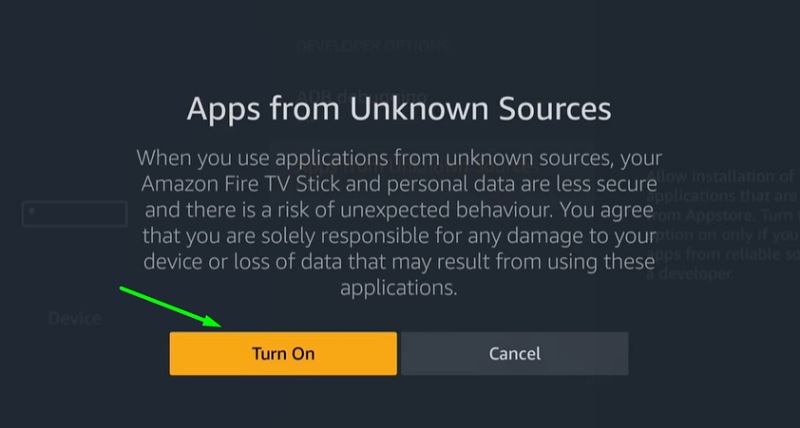
- Appuyez sur le bouton Accueil de la télécommande Firestick pour revenir à l’écran d’accueil de Fire TV.
- Sélectionnez l’icône de loupe dans le coin supérieur gauche et à côté du groupe d’onglets.
- Ensuite, recherchez l’application de téléchargement, que nous allons utiliser pour télécharger le fichier APK Google Chrome.
- Sélectionnez Téléchargeur dans les suggestions de recherche, puis cliquez sur l’icône de l’application sous Applications & Jeux sur la page suivante
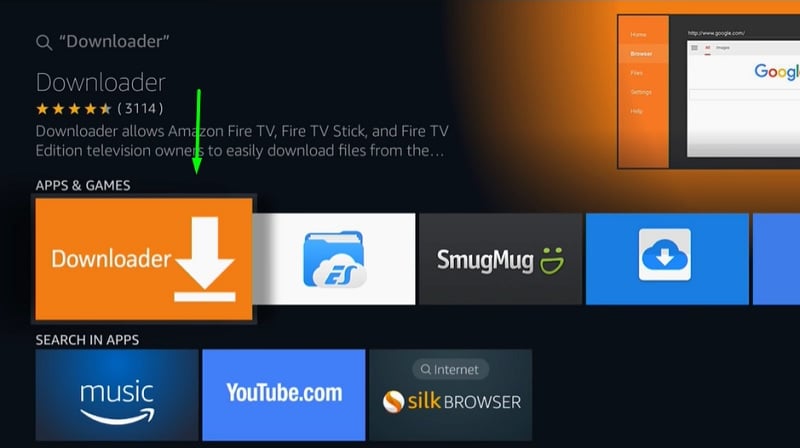
- Cliquez sur Obtenir et attendez que l’application de téléchargement soit installée sur votre Firestick.
- Après cela, cliquez sur Ouvrir pour lancer Downloader.
- Cliquez sur Autoriser pour accorder des autorisations de stockage à l’application lors de son premier lancement.
- Cliquez maintenant sur le bouton OK pour fermer le journal des modifications de la version de l’application.
- Sélectionnez la barre d’URL sur la page d’accueil de Downloader, et tapez ce lien: https://bit.ly/2tVph6S
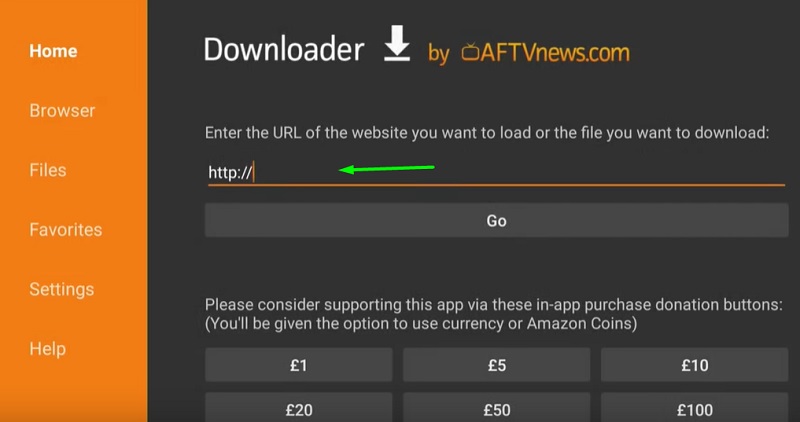
- Cliquez sur Aller. L’apk chrome pour firestick devrait bientôt commencer à se télécharger.
- Une fois le téléchargement terminé, la fenêtre du programme d’installation s’ouvrira automatiquement. Cliquez sur Suivant dans le coin inférieur droit de la fenêtre, puis sur Installer.
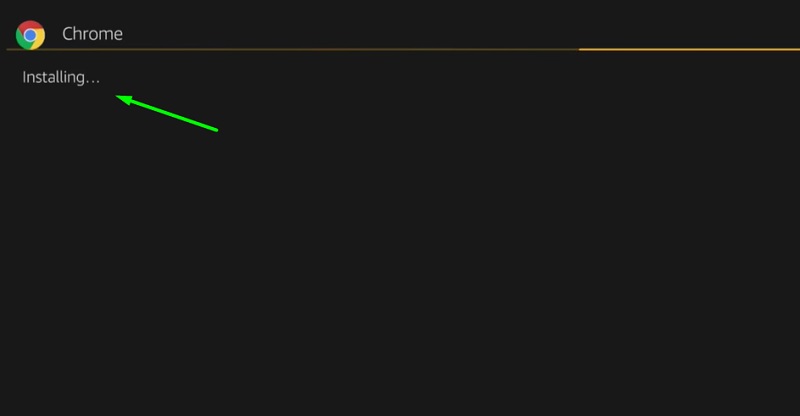
- Lorsqu’il est installé avec succès, cliquez sur Terminé pour revenir à l’application de téléchargement.
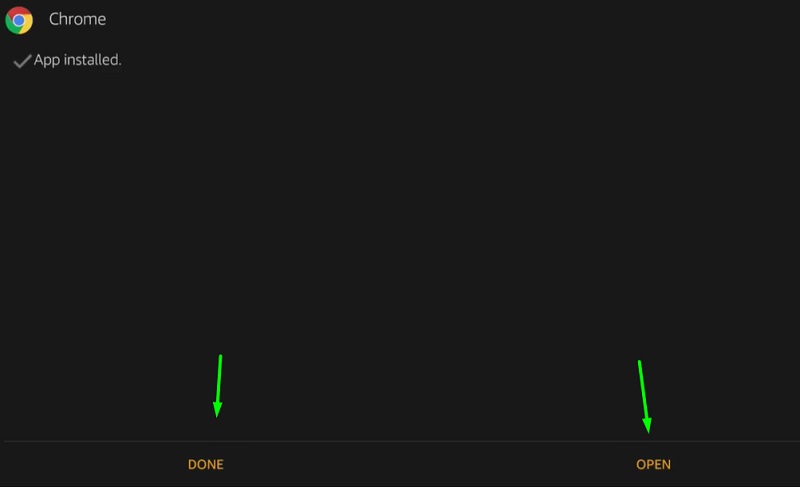
- Comme nous n’avons plus besoin du fichier APK, cliquez deux fois sur Supprimer pour le supprimer. Cela libérera du stockage de l’appareil.
- Vous pouvez lancer Google Chrome comme une application ordinaire à partir de la section Chaînes de vos applications & sur l’écran d’accueil de Fire TV.
- Cliquez sur Accepter & Continuez et commencez à surfer.
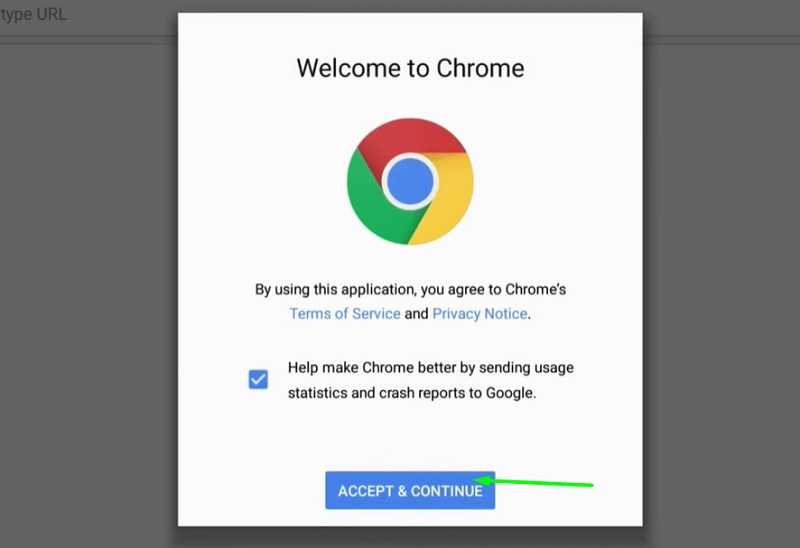
Utilisez la bascule de la souris pour Google Chrome sur Firestick
Google Chrome est conçu pour les appareils dotés d’une interface tactile. Ainsi, il ne peut pas être utilisé correctement avec la télécommande Firestick. Pour résoudre ce problème, vous pouvez utiliser l’application Bascule de la souris sur Firestick. Il vous permet de simuler une superposition de curseur à l’écran et d’interagir avec différents éléments d’applications incompatibles avec la saisie à distance.
Avec la bascule de la souris en arrière-plan, vous pouvez lancer Chrome et appuyer deux fois sur le bouton Lecture / pause de votre télécommande Firestick pour basculer le curseur de la souris. Apprenez à utiliser et à configurer la bascule de la souris pour firestick.
IPVanish VPN est l’un des VPN les plus sécurisés et les plus rapides de l’industrie. Si vous ne profitez pas du service du VPN IPVanish, vous pouvez demander un remboursement car il existe une garantie de remboursement de 30 jours.
Cliquez ici pour économiser 46% sur IPVanish VPN Maintenant
En relation – Comment installer Mozilla Firefox sur Firestick?
Comment télécharger Google Chrome APK sur votre Firestick (Guide vidéo)
Mots finaux
Ce guide couvre les instructions nécessaires à l’installation de Google Chrome sur Firestick. Malgré son incompatibilité avec la télécommande Firestick, il offre une expérience de navigation bien meilleure que les autres navigateurs Web disponibles pour Fire TV. Le guide est garanti pour fonctionner avec d’autres appareils Fire TV, y compris les téléviseurs intelligents Fire TV Cube, Firestick 4K et Amazon Fire TV Edition.